最近准备学习Android开发,前两天搭建了开发环境,这里记录一下,做个备忘。
1. 安装准备
下载相关软件
JDK
AndroidSDK
Eclipse
ADT
其中Android SDK需要下载带有 SDK setup.exe的版本。我第一次随便从网上下载了一个,结果当把tools的路径加到环境变量后,运行android命令,得到的提示却是:
Android不是有效的内部或外部命令。。。。
2. 安装步骤
- 安装JDK
- 安装Eclipse
- 安装Android SDK
- 安装ADT
- 在 Eclipse中设置Android SDK 目录
安装JDK
首先去http://java.sun.com/javase/downloads/index.jsp 下 载最新版JDK,安装到本机,默认安装即可。安装完毕后添加环境变量:
- 右击“我的电脑”,点击“属性”
- 选择“高级”选项卡,点击“环境变量”
- 在“系统变量”中,设置3项属性,JAVA_HOME,PATH,CLASSPATH,若已存在则点击“编辑”,不存在则点击“新建”
- JAVA_HOME指明JDK安装路径,就是安装时所选择的路径C:/jdk1.6,此路径下包括lib,bin,jre等文件夹(此变量最好设 置,因为以后运行tomcat,eclipse等都需要依靠此变量)
- Path使得系统可以在任何路径下识别java命令,设为: %JAVA_HOME%/bin;%JAVA_HOME%/jre/bin
- CLASSPATH为java加载类(class or lib)路径,只有类在classpath中,java命令才能识别,设为 .;%JAVA_HOME%/lib;%JAVA_HOME%/lib/tools.jar (要加.表示当前路径) %JAVA_HOME%就是引用前面指定的JAVA_HOME。
- 开始”->“运行”,键入“cmd”: 键入命令“java -version”,出现提示即可.
安装Eclipse
首先去http://www.eclipse.org/downloads/ 下 载最新版Eclipse 压缩包。解压后执行即可,Eclipse 绿色软件,无需安装。打开时Eclipse 会自动找到你所安装的SDK。第一次打开时,它还会提示你设置工作目录。
安装Android SDK
首先去官方站点下载Android SDK 压缩包,解压缩以后,点击SDK setup.exe进行安装,系统会自动搜索到最新版本的sdk供你安装。安装完毕后,在系统path 中添加解压缩后的Android SDK 目录中Tools 路径即可.然后在cmd 命令窗口输入 android ,系统能识别此命令则安装成功。
安装ADT
ADT是Eclipse 的一个插件。全称 Android Development Tools (ADT) ,用于开发Android 应用程序。
打开Eclipse,依次点击菜单中的 Help –>Install New Software
在新窗口中点击 add 出现如下小窗口,在Name 中输入 Android ADT ,在 Localtion中输入http://dl-ssl.google.com/android/eclipse/
点击确定,经过一段时间检查,会出现搜索结果,选择前面的选择框,单击Finish,就会安装ADT插件到Eclipse中。
在Eclipse中设置Android SDK 目录
点击 OK,完成安装
3.建立模拟器
windows--->Android SDK and AVD Manager ->Available Packages,点开右边的树中选择需要的SDK Platform和对应的Android APIs。这里我选择最新2.1版本的,然后就Install Select。如图所示:

安装完后,选择Window->Android SDK and AVD Manager->Vitual Devices,右边点New,按要求输入。name:android21(启动模拟器的时候需要敲的)Target:android 2.1-API Level 7(这里可以选择其它版本的,前提是你是否都更新了呢!我这里只能选择这个),SD Card:输入你想要的大小。其他默认就可以了,完后点Create AVD。这时,再命令行下进入到D:/android-sdk_r04-windows/android-sdk-windows/tools目录下,输 入命令android list target得到的Available Android targets就有东西了。
(7)启动模拟器。
cmd进入到D:/android-sdk_r04-windows /android-sdk-windows/tools,输入命令:emulator -avd android21。这里用到你刚才起到
的名字,ok看到模拟器了吧!如图:

如此,平台搭建完毕。以上主要参考两篇文章:
http://www.cnblogs.com/Jamesliang/archive/2009/12/20/1628150.html
和
http://www.javaeye.com/topic/619420








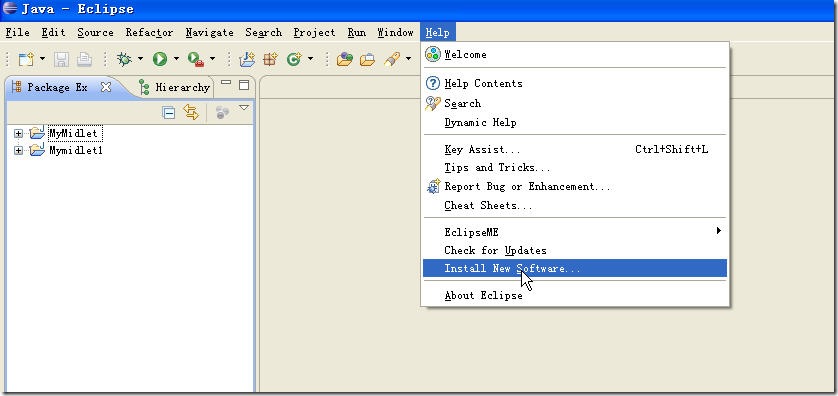
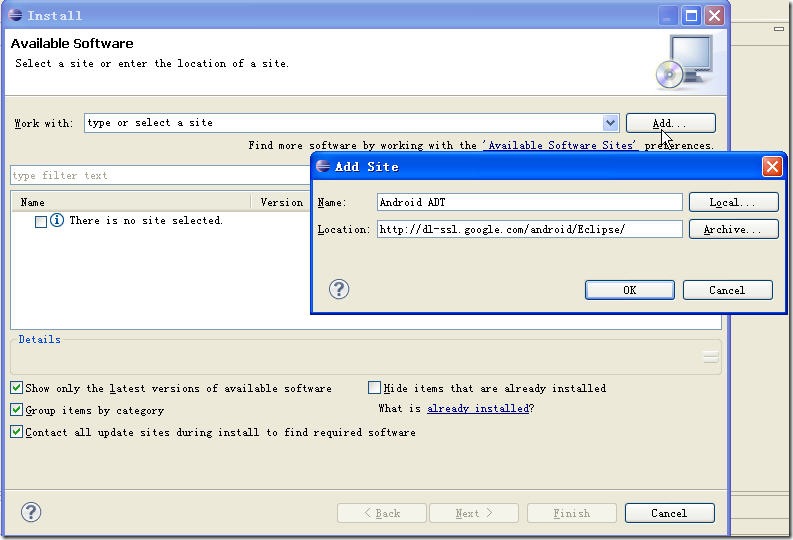
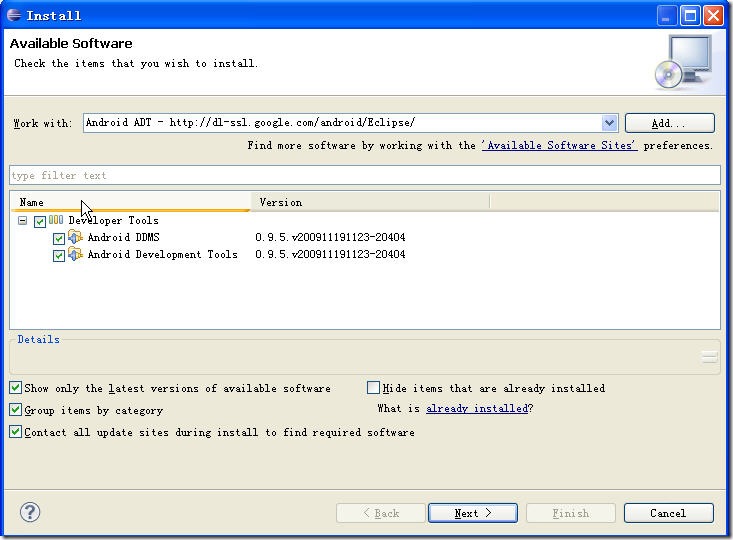
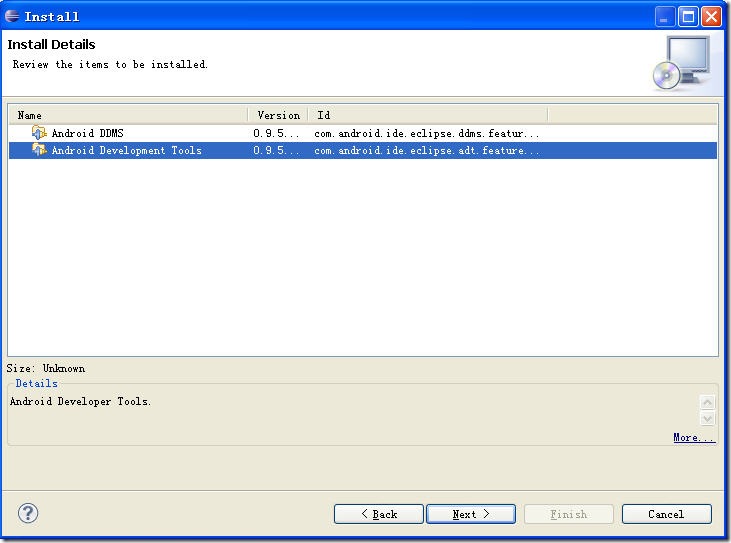
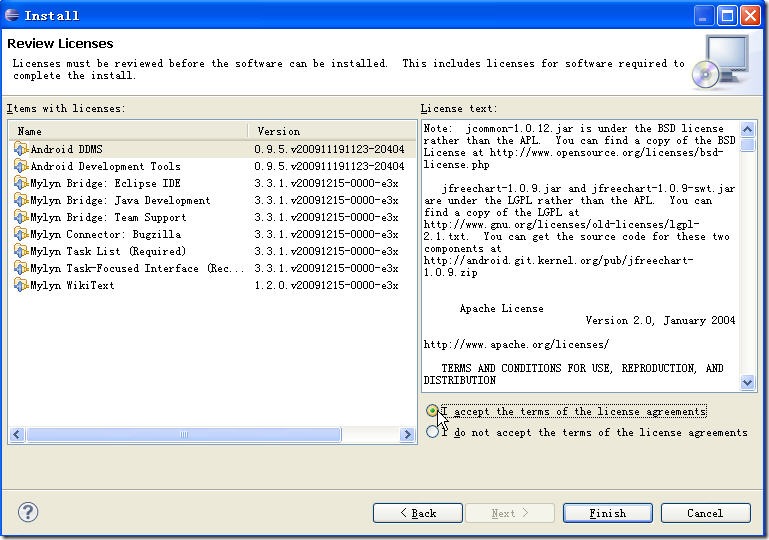
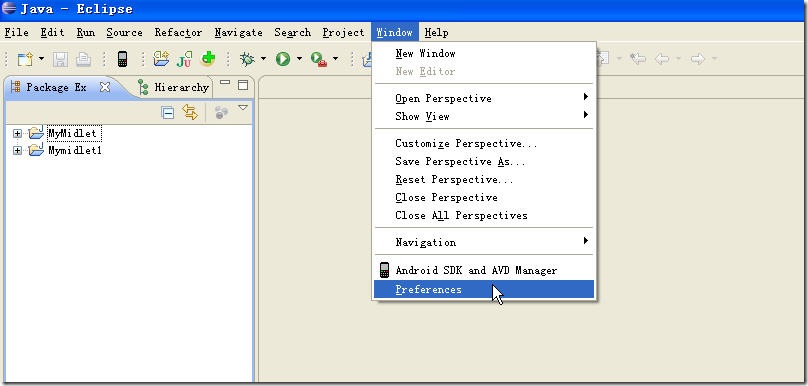
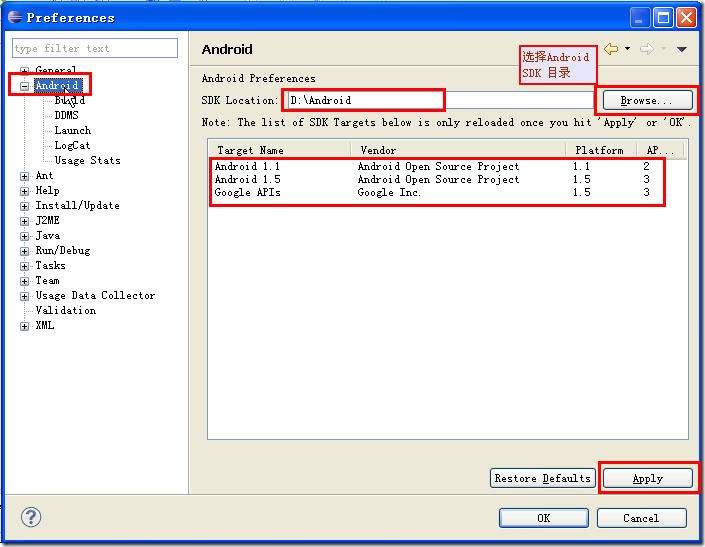













 860
860











 被折叠的 条评论
为什么被折叠?
被折叠的 条评论
为什么被折叠?








